Η Google στο πρόσφατο συνέδριο Ι/Ο των προγραμματιστών της, παρουσίασε τη νέα γενιά του λειτουργικού Android με το όνομα L. Η νέα έκδοση του Android προσφέρει καλύτερη διαχείριση μπαταρίας, νέο περιβάλλον χρήστη δομημένο στη φιλοσοφία του material design και βέβαια την ταχύτητα του pure Android που έχουμε γνωρίσει από τις σειρές των κινητών Motorola και Nexus.
O παρακάτω οδηγός απευθύνεται σε χρήστες Nexus 5 και Nexus 7, πριν όμως προχωρήσετε στην εγκατάσταση, κρατήστε στο μυαλό σας το εξής: Όλα τα beta λειτουργικά έχουν τα προβλήματά τους. Η Google χαρακτηριστικά αναφέρει πως το Android L developer Preview δεν αποτελεί σταθερή έκδοση αλλά δείγμα πειραματισμού για τους developers. Περιέχει bugs και σφάλματα ενώ μπορεί να επηρρεάσει ορισμένες λειτουργίες του τηλεφώνου ή του tablet σας από την ομαλή λειτουργία τους.
Εφόσον διαβάσατε την προειδοποίηση, προχωράμε στην επεξήγηση των βημάτων που απαιτούνται, ώστε να εγκαταστήσουμε το Android L σε ένα Nexus 5 μέσω Windows 8. Αν έχετε ήδη αποφασίσει να πειραματιστείτε με το κινητό σας τηλέφωνο, καλό θα ήταν να κρατήσετε πρώτα ένα αντίγραφο ασφαλείας, έτσι ώστε αν πάει κάτι στραβά να μπορέσετε εύκολα να το επαναφέρετε στην προηγούμενη κατάστασή του. Η διαδικασία είναι ακριβώς η ίδια εάν διαθέτετε ένα Nexus 7 tablet.
Βήμα 1: Κατεβάστε τον installer (2MB) από το φόρουμ των XDA Developers
Ο installer που μπορείτε να κατεβάσετε εδώ περιέχει το Android ADB και ορισμένα άλλα εργαλεία που επιτρέπουν την εύκολη εγκατάσταση χωρίς να χρειάζεται να κατεβάσετε όλο το Android SDK, το οποίο είναι υπερβολικά μεγάλο σε μέγεθος και περιέχει αρχεία που δε χρειάζονται για το Android L.
Ακολουθήστε τις οδηγίες και μην αλλάξετε το path της εγκατάστασης, καταλήγοντας σε ένα command prompt παράθυρο σαν το παρακάτω:
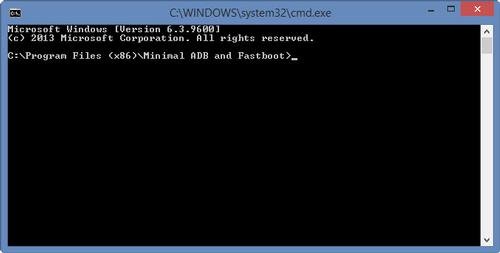
Βήμα 2: Κατεβάστε το απαραίτητο αρχείο για τη συσκευή σας
Θα χρειαστείτε επίσης ένα πρόγραμμα που να αποσυμπιέζει αρχεία τύπου .tgz. Ένα πασίγνωστο πρόγραμμα γι’αυτή τη διαδικασία είναι το 7-zip. Αρχικά αποσυμπιέζετε το .tar αρχείο και μέσα του κρύβει ένα .tgz που θα πρέπει επίσης να αποσυμπιέσετε. Φροντίστε τα αρχεία που αποσυμπιέσατε να βρίσκονται στον ίδιο φάκελο με τον installer ADB και το FastBoot που αναφέραμε στο Βήμα 1. Το path είναι το c:\Program Files (x86)\Minimal ADB and Fastboot. Αν έχετε προχωρήσει με τη διαδικασία σωστά θα πρέπει να δείτε το παρακάτω παράθυρο:
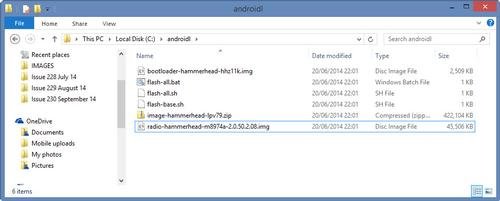
Βήμα 3: Εμφανίστε τις επιλογές για developers
Μπείτε στις ρυθμίσεις της συσκευής σας και μετακινηθείτε στην επιλογή “About”. Bρείτε “Build Number” (η τελευταία επιλογή) και αγγίξτε την οθόνη πάνω του επτά φορές. Η διαδικασία αυτή μόλις σας έδωσε πρόσβαση στις επιλογές για developers. Στο μενού που εμφανίστηκε, ενεργοποιήστε το “USB Debugging”.
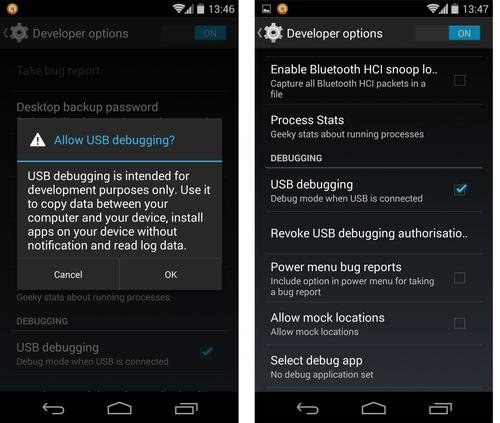
Βήμα 4: Κατεβάστε τον οδηγό Google USB
Κατεβάστε τον οδηγό Google USB από εδώ και αποσυμπιέστε το αρχείο .zip.
Βήμα 5: Ρυθμίσεις των Windows
Mε τη Nexus συσκευή σας συνδεδεμένη μέσω USB και ενεργοποιημένη, πηγαίνετε στον Πίνακα Ελέγχου των Windows και πατήστε κλικ στην επιλογή Devices & Printers. Θα πρέπει να εμφανίζεται η συσκευή σας στη λίστα. Αν έχετε Windows 8 θα εμφανιστεί ένα μενού παρακάτω, στο MTP (Multimedia Devices). Kάντε δεξί κλικ πάνω της και επιλέξτε τις Ρυθμίσεις. Σε αυτό το σημείο θα πρέπει να πατήσετε την επιλογή Update και όταν τα Windows σας ζητήσουν τον φάκελο από τον οποίο θα ανακτήσουν τους απαραίτητους drivers, επιλέξτε τον φάκελο που κατεβάσατε τον Google USB driver. Εφόσον έχει γίνει σωστά, θα πρέπει πλέον η συσκευή να εμφανίζεται ως Android Composite ADB περιβάλλον χρήσης. Επίσης, θα πρέπει να εμφανιστεί στην οθόνη μήνυμα “allow USB debugging?”. Επιλέξτε το “Always allow from this computer” και έπειτα πατήστε ΟΚ.
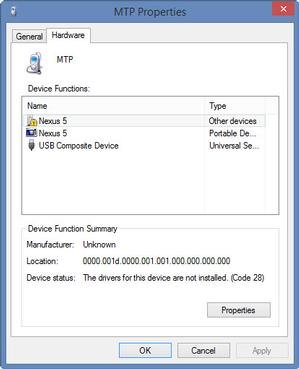
Βήμα 6: Απενεργοποίηση συσκευής και έναρξη σε fastboot mode
Απενεργοποιήστε τη συσκευή σας και αφήστε συνδεδεμένο το καλώδιο USB στην αντίστοιχη θύρα του υπολογιστή σας. Αμέσως μετά, ενεργοποιήστε την και πιέστε το συνδιασμό πλήκτρων που θα ενεργοποιήσει το fastboot mode.
Για το Nexus 5 κρατήστε πατημένα τα κουμπιά έντασης “up”, “down”, και το κουμπί ενεργοποίησης συνεχόμενα.
Για το Nexus 7 κρατήστε πατημένα το κουμπί ενεργοποίησης και το κουμπί για χαμήλωμα της έντασης.

Βήμα 7: Διαγραφή υπάρχουσας εγκατάστασης
Αν η κατάσταση κλειδώματος αναγράφει “Locked”, τότε πληκτρολογήστε “fastbook oem unlock” (χωρίς τα εισαγωγικά) στο command promt και πατήστε Enter. Θα δείτε μία οθόνη όπως η παρακάτω:
Για να αλλάξετε από την επιλογή No σε Yes, χρησιμοποιήστε τα κουμπιά έντασης της φωνής για πλοήγηση και το κουμπί ενεργοποίησης για επιλογέα. ΠΡΟΣΟΧΗ: Η παραπάνω ενέργεια θα διαγράψει όλα τα περιεχόμενα της συσκευής, οπότε σιγουρευτείτε ότι έχετε κρατήσει ένα αντίγραφο ασφαλείας.
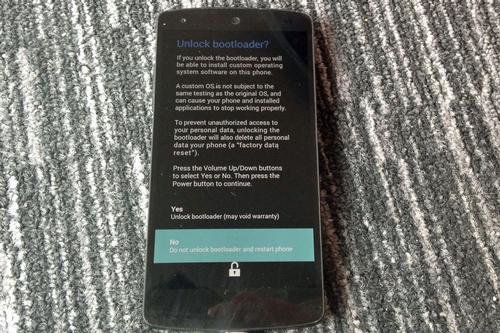
Βήμα 8: Εγκατάσταση του Android L
Mε τον bootloader ξεκλείδωτο, μπορείτε πλέον να εγκατασήσετε το firmware του Android L. Απλά πληκτρολογήστε
flash-all
και η διαδικασία θα ξεκινήσει άμεσα. Εντωμεταξύ θα παρακολουθείτε και όλη τη διαδικασία διαγραφών και εγκαταστάσεων των components από το cmd των Windows.
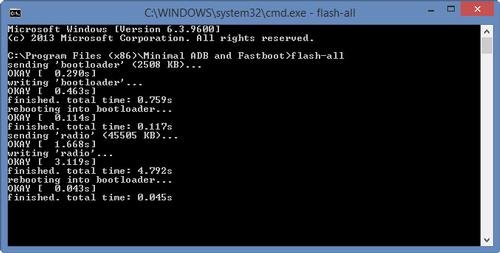
Bήμα 9: Κλείδωμα του bootloader
Όταν ολοκληρωθεί η διαδικασία εγκατάστασης θα πρέπει να κλειδώσετε ξανά τον bootloader για λόγους ασφαλείας. Εκκινήστε τη συσκευή σε fastboot mode όπως το Βήμα 6 και πληκτρολογήστε
fastboot oem lock
Κλειδώνοντας τον bootloader δε θα σβήσει τα δεδομένα σας αλλά αν τον ξεκλειδώσετε ξανά θα σβήσει τα πάντα, γι’αυτό προσοχή κατά το ξεκλείδωμα.
Συγχαρητήρια, έχετε πλέον το Android L developer preview στη Nexus συσκευή σας!
Άλλαξα γνώμη και θέλω να επαναφέρω τη συσκευή στην αρχική της κατάσταση, τι να κάνω;
Αν γίνατε μάρτυρας “κρασαρισμάτων” της beta έκδοσης ή εξανεμίστηκε η περιέργειά σας για το πώς θα είναι το Android L, υπάρχει δρόμος επιστροφής στο Android KitKat.
Bήμα 10:
Αρχικά κατεβάστε την κατάλληλη έκδοση Android Kit Kat της συσκευής σας από το Google Image. Μπορείτε να επιλέξετε όποια έκδοση Kit Kat επιθυμείτε.
Βήμα 11:
Έπειτα αποσυμπιέστε το αρχείο όπως στο Βήμα 2 παραπάνω. Θα πρέπει να διαγράψετε τα αρχεία του Android L από το path που τα είχατε αποθηκεύσει πριν κάνετε εξαγωγή των νέων που μόλις κατεβάσατε. Αυτά είναι τα αρχεία που θα πρέπει να διαγράψετε:
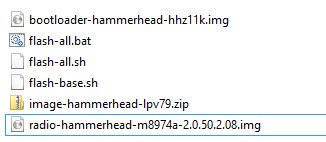
Βήμα 12:
Επαναλάβετε τα Βήματα 6 έως 8 για να έχετε ένα ολόφρεσκο Android Kit Kat στη συσκευή σας.
Έχω Nexus 4, μπορώ να βάλω το Android L;
Η Google έχει κάνει εύκολη τη διαδικασία για Nexus 5 και Nexus 7 (2013). Αν έχετε κάποια παλαιότερη συσκευή δείτε το φόρουμ των developers της XDA για περισσότερες αναλυτικές πληροφορίες.
































































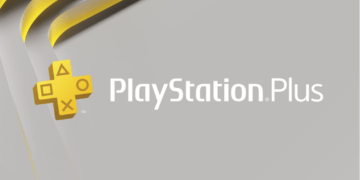


















![Πώς να εγκαταστήσετε το Android L developer preview στη συσκευή σας [Οδηγός]](https://techingreek.com/wp-content/uploads/2014/08/Nexus_5_Android_L_Developer_Preview_Home_Screen_01_TA-630x315.jpg)






![Android L: Δείτε πρώτοι το νέο λειτουργικό της Google [εικόνες]](https://techingreek.com/wp-content/uploads/2014/08/android-l.png)





![COSMOTE: Αύξηση όγκου δεδομένων στα προγράμματα DP SIM [ΔΤ]](https://techingreek.com/wp-content/uploads/2020/02/gkat_26_2009_page_1_image_0001-thumb-large-120x86.jpg)
τώρα μας ετοιμάζει από μέρα σε μέρα η κοινότητα του miui μια developer fastboot rom για δοκιμές σε Mi3